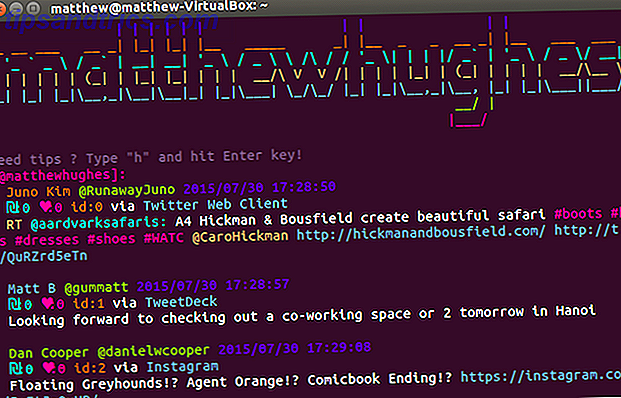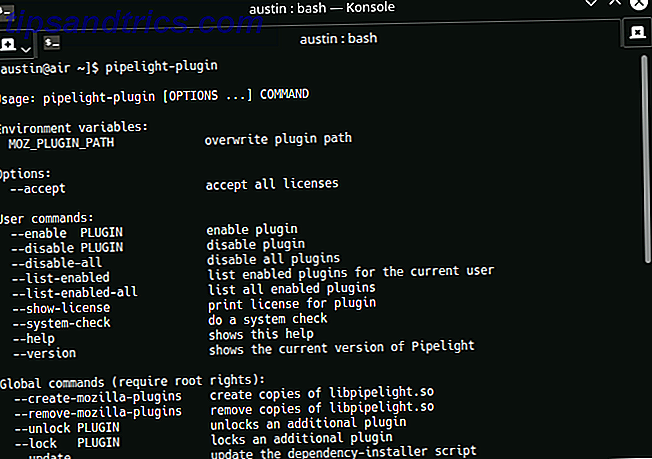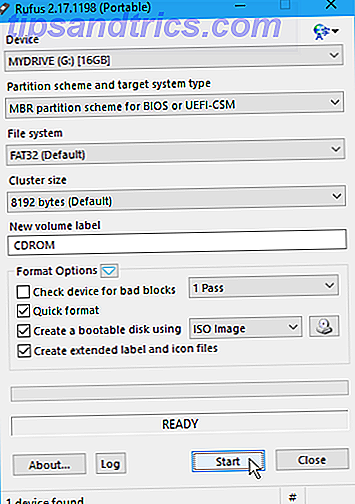Κάθε φορά που σκέφτομαι ένα διακόπτη KVM, το μυαλό μου στρέφεται σε εκείνους τους αρχαϊκούς διακόπτες AB που χρησιμοποίησαν για να σας επιτρέψουν να συνδέσετε έναν παράλληλο εκτυπωτή σε δύο υπολογιστές. Ναι, αυτές ήταν οι ημέρες πριν από το WiFi, το Internet υψηλής ταχύτητας και οι USB hub USB Over Ethernet: Το πιο ισχυρό σύστημα που δεν χρησιμοποιείτε USB Over Ethernet: Το πιο ισχυρό σύστημα που δεν χρησιμοποιείτε USB Over Ethernet σας επιτρέπει να μοιράζεστε USB συσκευές σε πολλούς υπολογιστές που χρησιμοποιούν Ethernet. Εδώ είναι όλα όσα πρέπει να ξέρετε. Διαβάστε περισσότερα . Ένας διακόπτης KVM δεν είναι αρκετά αρχαϊκός - είναι πραγματικά μικρό για το "πληκτρολόγιο, βίντεο και ποντίκι" και είναι μια συσκευή που σας επιτρέπει να συνδέσετε ένα πληκτρολόγιο, ποντίκι και οθόνη σε πολλούς υπολογιστές.
Μπορείτε πάντα να αγοράσετε έναν διακόπτη KVM για αρκετά φτηνά αυτές τις μέρες ή εάν θέλετε πραγματικά να εξοικονομήσετε χρόνο και χρήματα, υπάρχουν μερικές λύσεις λογισμικού που μπορείτε να χρησιμοποιήσετε για να λειτουργήσετε δύο υπολογιστές με ένα μόνο ποντίκι και πληκτρολόγιο. Το πιο συνηθισμένο είναι μια λύση στυλ απομακρυσμένης επιφάνειας εργασίας, όπως διάφορα προγράμματα απομακρυσμένου ελέγχου 3 Ελεύθερες εφαρμογές στο τηλεχειριστήριο Ο υπολογιστής σας Windows 3 Ελεύθερες εφαρμογές στο τηλεχειριστήριο Ο υπολογιστής σας Windows Δεν χρειάζεται να αγοράσετε απομακρυσμένο, εάν έχετε ένα smartphone! Ελέγξτε τον οικιακό σας υπολογιστή από την άνεση του καναπέ σας, ακόμα και αν είναι εκατοντάδες μίλια μακριά. Διαβάστε περισσότερα όπως το WebEx ή οι εφαρμογές για κινητά που μπορείτε να χρησιμοποιήσετε για να ελέγξετε τον υπολογιστή σας από το τηλέφωνό σας.
UGREEN Διακόπτης επιλογής USB 2 Υπολογιστές που μοιράζονται 4 συσκευές USB Περιφερειακός διακόπτης USB 2.0 για ποντίκι, πληκτρολόγιο, σαρωτή, εκτυπωτή, υπολογιστές με εναλλαγή ενός κουμπιού και 2 πακέτα Καλώδιο USB A to A UGREEN Διακόπτης USB 2 Υπολογιστές Κοινή χρήση 4 συσκευές USB 2.0 Περιφερειακός διακόπτης κιβωτίου ταχυτήτων για ποντίκι, πληκτρολόγιο, σαρωτή, εκτυπωτή, υπολογιστές με εναλλαγή ενός κουμπιού και 2 πακέτα USB A to A καλώδιο Αγοράστε τώρα στο Amazon $ 22.99
Η άλλη λύση - αυτή που προτιμώ πραγματικά - είναι η απλούστερη και η πιο χρήσιμη. Δηλαδή, ένα πρόγραμμα που σας επιτρέπει να ολισθήσετε απλά το ποντίκι σας στο πλάι της οθόνης όπου βρίσκεται η οθόνη του άλλου υπολογιστή σας και ο δρομέας θα περάσει μαγικά από την οθόνη του υπολογιστή και επάνω στην άλλη, σχεδόν όπως εσείς χρησιμοποιήστε το ποντίκι και το πληκτρολόγιο σε έναν μόνο υπολογιστή!
3 Προγράμματα που θα αντικαταστήσουν έναν KVM Switch
Σε αυτό το άρθρο, πρόκειται να καλύψω τρεις από τις καλύτερες διαθέσιμες εφαρμογές που θα σας επιτρέψουν να χρησιμοποιήσετε δύο υπολογιστές με ένα μόνο ποντίκι και πληκτρολόγιο, χωρίς πολύ ταλαιπωρία καθόλου. Αυτή η απαίτηση είναι σημαντική γιατί πραγματικά με αναγκάστηκε να αποφεύγω να αναθεωρήσω το Synergy, αφού πέρασα σχεδόν μία ώρα προσπαθώντας να το δουλέψω με τους δύο φορητούς υπολογιστές μου χωρίς πολύ καλή τύχη. Θα δείτε πως τα προγράμματα που εξετάζω παρακάτω θα διαρκέσουν μερικά λεπτά για να εγκαταστήσετε και μόλις πέντε λεπτά για να τα εγκαταστήσετε πριν αρχίσετε να τρέχετε.
ShareMouse
Η πρώτη εφαρμογή που αξίζει να αναφερθεί είναι το ShareMouse, το οποίο είναι ίσως το πιο εύκολο από τα τρία προγράμματα που θα δημιουργηθούν και θα λειτουργήσουν. Το πρώτο σημείο μπόνους είναι το γεγονός ότι δεν χρειάζεται να εγκαταστήσετε ξεχωριστή εγκατάσταση για τον διακομιστή ή τον υπολογιστή-πελάτη. Είναι μία εγκατάσταση και για τα δύο. Μόλις εγκατασταθεί, εμφανίζεται στη γραμμή εργασιών ως εικονίδιο βέλους.
Τοποθετήστε το δείκτη του ποντικιού πάνω στο εικονίδιο για να δείτε πόσοι άλλοι υπολογιστές στο δίκτυό σας έχουν ρυθμιστεί με το ShareMouse και είναι έτοιμοι για χρήση μαζί με αυτήν την εγκατάσταση.
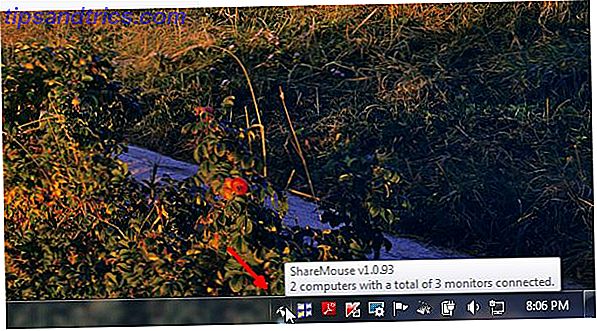
Σε κάθε υπολογιστή στον οποίο το εγκαθιστάτε, μπορείτε να ρυθμίσετε τις λειτουργίες ασφαλείας και τις ρυθμίσεις δικτύου, έτσι ώστε ο έλεγχος διαμοιρασμού του υπολογιστή αυτού να μπορεί να παραμείνει ασφαλής. Αλλά, ένα χαρακτηριστικό που μου αρέσει πολύ περισσότερο από τις επιλογές ασφαλείας είναι το γεγονός ότι μπορείτε να το ρυθμίσετε ώστε να μειώσει την οθόνη που δεν χρησιμοποιείτε αυτήν τη στιγμή.

Δεν είναι μόνο μια καλή υπενθύμιση της ενεργής οθόνης σας, αλλά μπορεί επίσης να αποθηκεύσει τη διάρκεια ζωής της μπαταρίας του άλλου υπολογιστή, αν είναι φορητός υπολογιστής.
Μια άλλη εκπληκτική λειτουργία που δεν περιλαμβάνεται πάντα σε πολλές εφαρμογές απομακρυσμένης πρόσβασης είναι η δυνατότητα εύκολης μεταφοράς και απόθεσης αρχείων ή περιεχομένων του προχείρου από μια επιφάνεια εργασίας σε άλλη.

Στην περιοχή "Διαχείριση παρακολούθησης" μπορείτε να ρυθμίσετε τον τρόπο με τον οποίο τα μόνιτορ βρίσκονται φυσικά το ένα δίπλα στο άλλο. Μπορείτε να μεταφέρετε και να αποθέσετε τις οθόνες οπουδήποτε. Έτσι, αν τοποθετήσετε την οθόνη Α κάτω από την οθόνη C, τότε θα χρειαστεί να σύρετε την οθόνη σας προς τα κάτω από το κάτω μέρος της οθόνης C για να πάρετε τον κέρσορα πάνω στην οθόνη Α.

Λάβετε υπόψη ότι η δωρεάν έκδοση του ShareMouse έχει ορισμένους περιορισμούς. Μπορείτε να το χρησιμοποιήσετε μόνο με δύο υπολογιστές και μόνο με δύο οθόνες και δεν μπορείτε να το χρησιμοποιήσετε με ελεγκτή τομέα στο δίκτυο ή σε μηχάνημα με λειτουργικό σύστημα διακομιστή. Πραγματικά έκανα το λάθος να το τρέξω σε δύο φορητούς υπολογιστές, όπου κάποιος είχε μια πρόσθετη οθόνη συνδεδεμένη και το λογισμικό έκλεισε μετά από μερικά λεπτά. Ωστόσο, αν παραμείνετε εντός των κανόνων, μπορείτε να το χρησιμοποιήσετε δωρεάν, χωρίς χρονικά όρια.
LiteManager
Σε αντίθεση με τις άλλες δύο εφαρμογές που εξετάζω εδώ, αυτή είναι περισσότερο σύμφωνα με τις παραμέτρους ενός VNC θεατή. 4 Δημιουργικές χρήσεις για έναν VNC Server 4 Δημιουργικές χρήσεις για έναν VNC Server Εκτός από την απλή χρήση VNC πελατών για σύνδεση σε έναν απομακρυσμένο υπολογιστή, τι μπορείτε πραγματικά να χρησιμοποιήσετε VNC servers για; Όταν σταματάτε και σκεφτείτε, η δυνατότητα σύνδεσης και ελέγχου ενός ... Διαβάστε περισσότερα.
Σας επιτρέπει να χρησιμοποιήσετε το ποντίκι και το πληκτρολόγιο με τον άλλο υπολογιστή, αλλά αντί να σύρετε το ποντίκι στην άλλη οθόνη, το λογισμικό εμφανίζει την άλλη οθόνη υπολογιστή στην οθόνη στην οποία εργάζεστε. Απαιτεί επίσης να εγκαταστήσετε είτε το αρχείο εγκατάστασης του διακομιστή είτε του προγράμματος-πελάτη, ανάλογα με το αν είναι ο υπολογιστής στον οποίο θέλετε να ελέγξετε ή τον υπολογιστή που θέλετε να προβάλετε.

Η σύνδεση είναι εξαιρετικά εύκολη. Απλά πρέπει να γνωρίζετε την διεύθυνση IP του υπολογιστή όπου έχετε εγκαταστήσει το λογισμικό διακομιστή και από τον υπολογιστή προβολής μπορείτε απλά να πληκτρολογήσετε τη διεύθυνση IP στο πεδίο ονόματος σύνδεσης και στο πεδίο διεύθυνσης IP.

Το LiteManager προσφέρει πολλές ρυθμίσεις που μπορείτε να χρησιμοποιήσετε για να προσαρμόσετε τη συμπεριφορά αυτών των συνδέσεων, όπως η αφαίρεση της ταπετσαρίας από την επιφάνεια εργασίας που βλέπετε, ενεργοποίηση ή απενεργοποίηση συγχρονισμού clipboard (ακριβώς όπως το ShareMouse), διαγραφή της οθόνης του διακομιστή, ένα σε αυτόν τον υπολογιστή μπορεί να παρεμβαίνει σε αυτό που κάνετε και πολλά άλλα.

Είναι σίγουρα πολύ ευέλικτο λογισμικό, θεωρώντας ότι είναι δωρεάν. Αφού ρυθμίσετε τη σύνδεση, θα δείτε ένα μικρό εικονίδιο στο λογισμικό του προγράμματος προβολής που θα δείχνει την απομακρυσμένη οθόνη. Το μόνο που έχετε να κάνετε είναι να το ανοίξετε και μπορείτε είτε να πάρετε τον έλεγχο της απομακρυσμένης οθόνης είτε απλά να το αλλάξετε για να δείτε τη λειτουργία και να παρακολουθήσετε ό, τι κάνει ο άνθρωπος στον υπολογιστή.

Παρόμοια με πολλές άλλες εφαρμογές τηλεχειρισμού, τα εικονίδια ελέγχου βρίσκονται στο επάνω κέντρο της οθόνης. Εδώ μπορείτε να εναλλάσσετε τις λειτουργίες προβολής / ελέγχου, να αντιγράφετε τα δεδομένα του clipboard ή ακόμα και να λαμβάνετε ένα βίντεο της δραστηριότητας της απομακρυσμένης οθόνης.

Αν προτιμάτε τη γεύση του VNC να ελέγχετε τον απομακρυσμένο υπολογιστή - διατηρώντας την προβολή της οθόνης στην οθόνη του υπολογιστή σας "ελέγχου" αντί να ολισθαίνετε περισσότερο στην άλλη οθόνη υπολογιστή, τότε αυτό το λογισμικό είναι για σας. Είναι ίσως η καλύτερη λύση αν ο υπολογιστής βρίσκεται μακριά από τον υπολογιστή ελέγχου και εξακολουθείτε να θέλετε να το χρησιμοποιήσετε εξ αποστάσεως.
Εισαγωγή Διευθυντής
Δεύτερον στο ShareMouse, πιστεύω ότι ο Διευθυντής Εισόδου είναι το δεύτερο αγαπημένο μου εναλλακτικό λογισμικό εναλλαγής KVM. Είναι γρήγορη και εύκολη η εγκατάσταση - μία εγκατάσταση σας δίνει μια εφαρμογή που μπορείτε να διαμορφώσετε ως εφαρμογή Master ή Slave. Εκτελέστε τον σκλάβο σε πολλούς άλλους υπολογιστές στο δίκτυό σας όπως θέλετε και μπορείτε να χρησιμοποιήσετε το ένα πληκτρολόγιο και το ποντίκι σε όλα αυτά.

Η διαμόρφωση της τοποθέτησης των οθονών σας δεν είναι τόσο όμορφη όσο η ShareMouse, αλλά κάνει το τέχνασμα. Τα πάντα γίνονται μέσω της διεύθυνσης IP, πραγματοποιώντας ρυθμίσεις σε όλα τα συστήματα που θέλετε να ελέγξετε ένα κομμάτι κέικ - πολύ ταχύτερο και ευκολότερο από όμοιο με το Synergy, το οποίο είναι μόνο ένας πόνος στο λαιμό για να αντιμετωπίσετε.

Σε δευτερόλεπτα, συνδεόμουν μεταξύ του φορητού υπολογιστή με δύο οθόνες και ενός δεύτερου φορητού υπολογιστή που εκτοξεύεται στα δεξιά. Γνωρίζετε πότε το χειριστήριο του πληκτρολογίου και του ποντικιού μεταβαίνει στο άλλο σύστημα, επειδή καθώς πλησιάζετε στην άκρη της οθόνης, ο δρομέας αλλάζει σε αυτό το κυματισμό.

Αυτό σας λέει τις αισθήσεις του λογισμικού ότι βρίσκεστε στη ζώνη "μετάβασης". Συνεχίστε να κινείστε από την άκρη της οθόνης και σε λιγότερο από ένα δευτερόλεπτο θα ελέγχετε το άλλο σας σύστημα Πώς να ελέγξετε το Android σας χρησιμοποιώντας το ποντίκι και το πληκτρολόγιο του υπολογιστή σας Πώς να ελέγξετε το Android χρησιμοποιώντας το ποντίκι και το πληκτρολόγιο του υπολογιστή σας Αν θέλετε να απαντήσετε σε κείμενα που χρησιμοποιούν το πληκτρολόγιο του υπολογιστή σας ή χρησιμοποιούν το tablet σας ως δεύτερη οθόνη για έρευνα, αυτή η ρύθμιση αισθάνεται μαγική όταν λειτουργεί. Διαβάστε περισσότερα σαν να ήταν ο ίδιος υπολογιστής. Πολύ ωραίο υλικό, με πολλές πιθανές εφαρμογές.
Έχετε χρησιμοποιήσει ποτέ αυτές ή άλλες εναλλακτικές εφαρμογές KVM; Ποια είναι η λύση σου; Μοιραστείτε τις σκέψεις και τα σχόλιά σας στην παρακάτω ενότητα σχολίων!
Συντελεστές εικόνας: Robert Freiberger Via Flickr